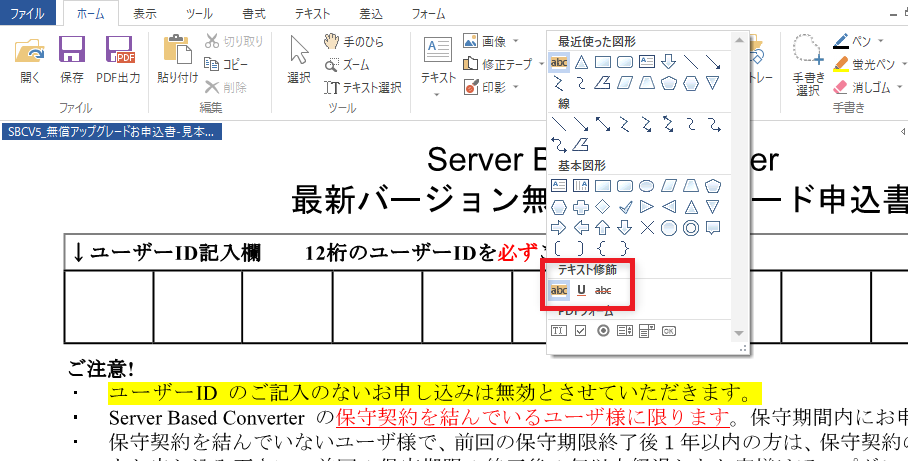
図3・42 テキスト修飾オブジェクト一覧
用紙PDF上のテキストにハイライト(蛍光マーカー)、アンダーライン、取消線を指定できます。このオブジェクトをテキスト修飾オブジェクトといいます。
アンダーラインと取消線はテキストの範囲を選んでから引きます。ハイライトはテキストの範囲とテキスト外の部分の両方で作成できます。
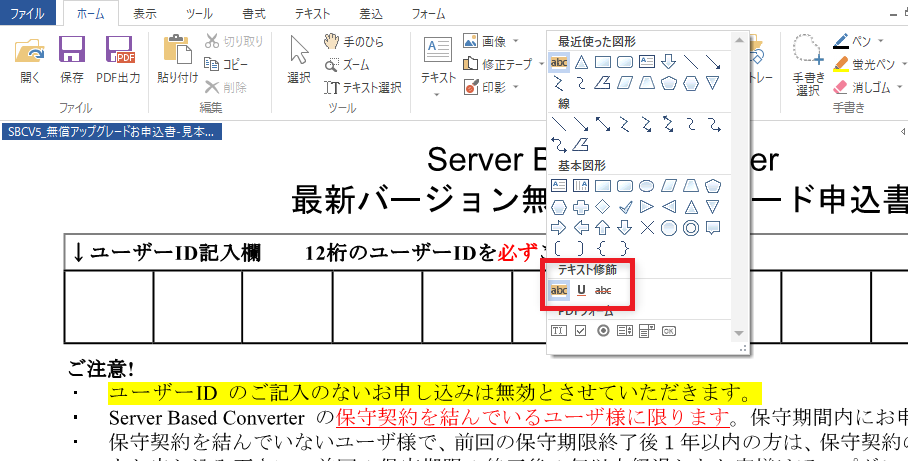
テキスト修飾はリボンの「ホーム」タブなどのオブジェクト一覧からハイライト、アンダーライン、取消線のいずれかを選んで行います。オブジェクトを選んで用紙PDF上のテキストをマウスで選択するとオブジェクトが作成されます。
もしくは先に「ホーム」タブの「ツール」グループ「テキスト選択」のモードを有効にした上で、用紙PDF上のテキストを選択してからテキスト修飾オブジェクトを選択しても作成されます。
ハイライトをテキスト外の部分で作成するには、まず、ハイライトオブジェクトを選択します。その状態でマウスを用紙PDF上に持って行くとマウスポインタが「+」字になりますので適当な場所でマウスをドラッグしてください。ドラッグした大きさでハイライトが作成されます。
選択、移動、サイズ変更、コピー&ペーストなど
これらの操作については「3–2 オブジェクト共通の操作」を参照してください。